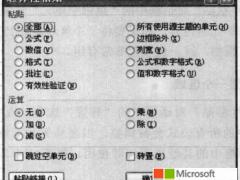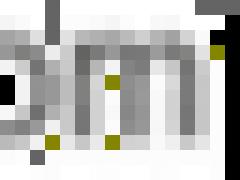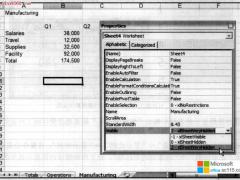期末考试之后,自然就是成绩的统计和分析了。
为了使成绩的录入和分析更为公平,我们学校都是由专人统一录入的。
平行班级的成绩都录入在Excel的同一工作表中。
但是这样做之后,也为我们后期的成绩分析制造了麻烦。
由于工作表中混合编班,那么在统计各班各学科各分数段的人数时,就不得不进行多次按班、按学科进行排序,然后人工数出相应分数段人数,非常麻烦。
其实,如果我们是用Excel 2007进行相应的工作的话,那么就可以利用新增的COUNTIFS函数来完成这项任务,非常方便。
一、1班语文学科分数段统计
图1 学生成绩表
图1所示为一次考试的学生成绩表。
在不对成绩进行排序等操作的前提下,我们将完成图2所示分数段统计表。
图2 Excel 2007绘制表格
具体过程
以1班语文学科的分数段统计为例。
将鼠标定位于统计表中的N3单元格,在栏输入如下公式“=COUNTIFS”,按下回车键,则可以得到1班语文成绩为100分的学生人数。
还是先说说这个COUNTIFS函数吧。
COUNTIFS函数的作用是统计某个区域中满足多重条件的单元格个数。
其语法格式是:COUNTIFS。
其中Range1, range2, …… 是指对哪些区域在统计时施加条件。
Criteria1, criteria2, … 则是指具体施加的条件是什么。
比如上例的公式的含义则是统计A2:A108单元格区域中等于L3单元格(即1班)且C2:C108单元格区域中等于100分的单元格个数。
COUNTIFS所支持的施加条件个数为127个,足够我们使用的。
因此,统计1班语文分数在90分至100分之间的人数时,我们只需要再增加一个条件。
在O3单元格输入如下公式:“=COUNTIFS”即可。
拖动该单元格的填充句柄向右复制公式,至S3单元格。
然后将公式中的分数作出相应的调整,那么就会迅速得到各分数段的相应人数了。
至于最后的那个50分以下的人数统计,很显然,其公式应该是“=COUNTIFS”。
Excel2007巧妙统计混合编班分数段
时间:2012-04-09 来源:office.sc115.com阅读:
次
相关阅读
必读
- Excel2007文档逆序打印 点击:122
- Excel2007选择性粘贴应用 点击:156
- Excel2007批注如何删除,编辑 点击:54
- Excel2007如何设置只读加密属性 点击:155
- excel怎么去掉链接 点击:127
- excel筛选重复公式 点击:109
- Excel的饼状图的图例注释 点击:190
- Excel函数实现分栏打印技巧指南 点击:72
office教程 - office2007免费版下载 - word教程 - 网站地图